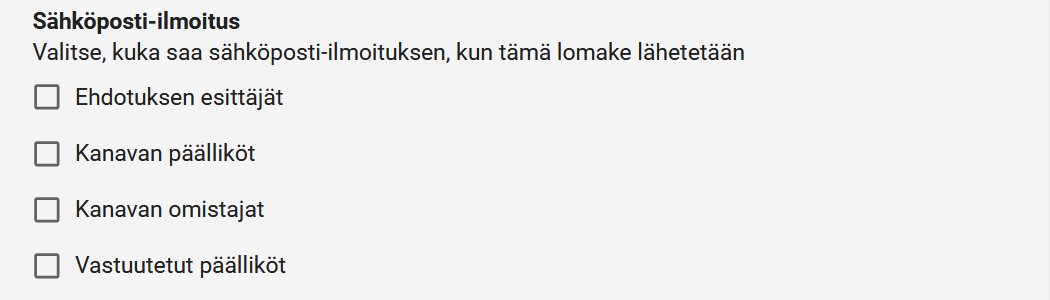Lomakeasetukset
Lomakeasetusten avulla voit automatisoida lomakkeiden toimintaa
📌 Muista tallentaa asetuksiin tekemäsi muutos painamalla ikkunan oikeassa alakulmassa olevaa Tallenna nappulaa.
Voit siirtyä muokkaamaan lomakkeen asetuksia seuraavasti:
- Mene haluamallesi kanavalle
- Mene johonkin kanavan ehdotukseen.
- Hallinta kohdan alta valitse lomake jota haluat muokata.
- Klikkaa
 painiketta lomakkeen oikeasta yläkulmasta.
painiketta lomakkeen oikeasta yläkulmasta. - Avautuvalta listalta valitse Muokkaa lomaketta.
- Lomakkeen asetukset löytyvät lomakkeen lopusta.
- Paina
 päästäksesi asetuksiin.
päästäksesi asetuksiin.
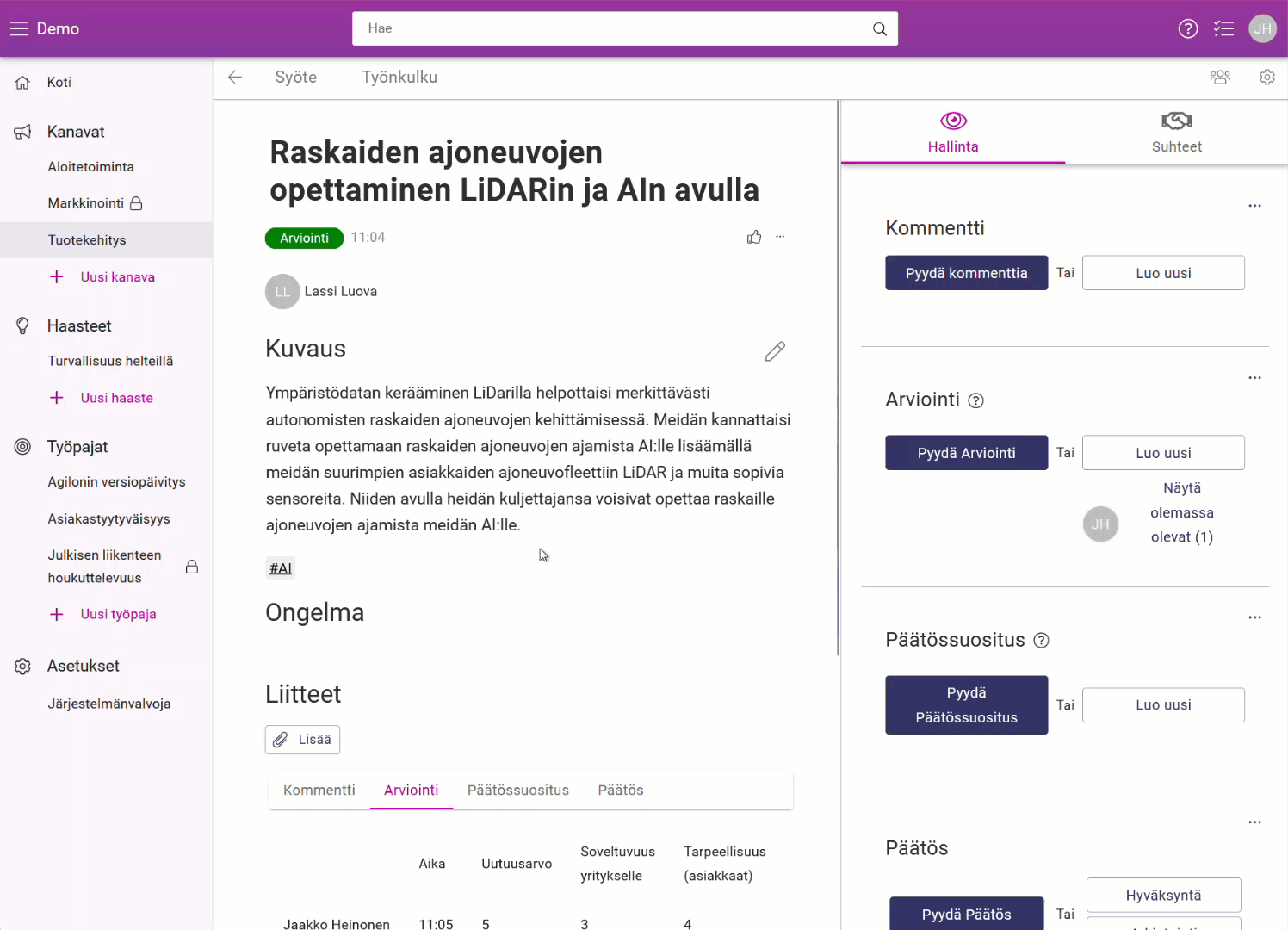
Tai paina Luo uusi lomakkeesta ja siirry lomakkeen oikeasta yläkulmasta asetuksiin valitsemalla Muokkaa lomaketta
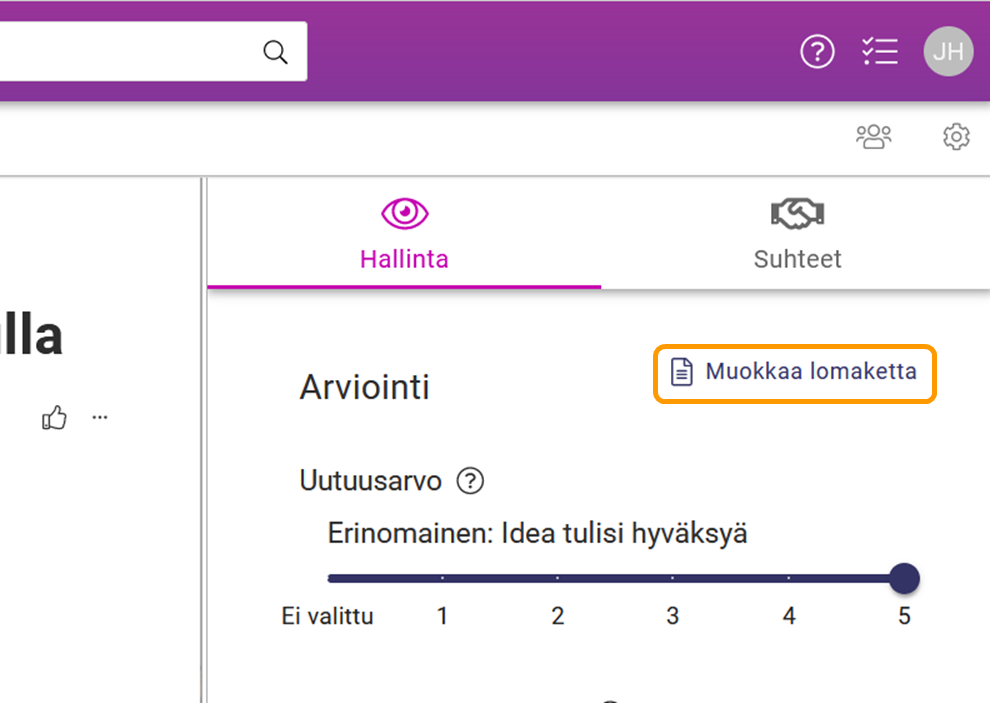
Asetukset löytyvät lomakkeen lopusta
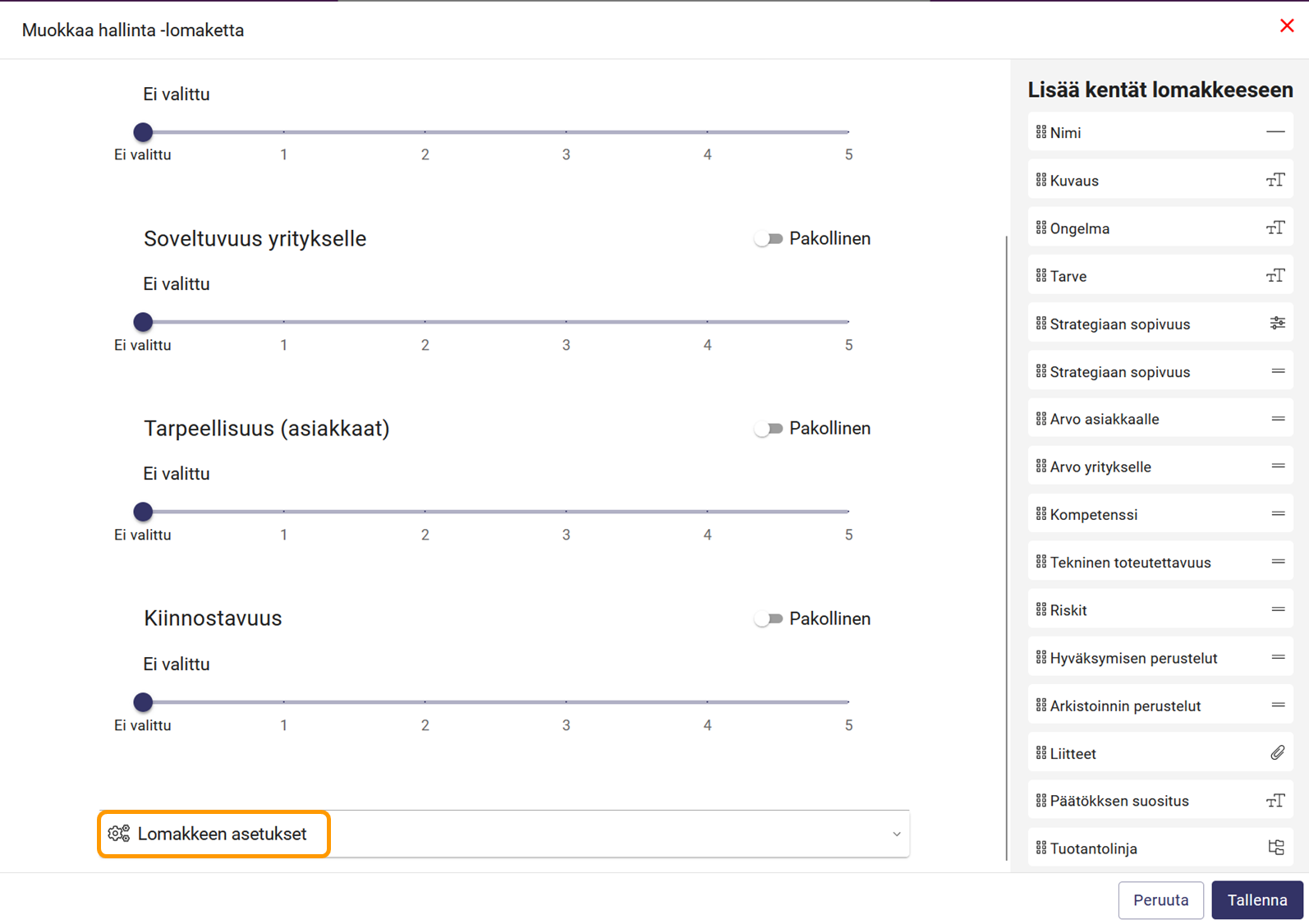
Lomakkeen asetukset
Asetuksissa on monipuolinen valikoima lomakkeen toimintaan ja täyttämiseen liittyviä valintoja.
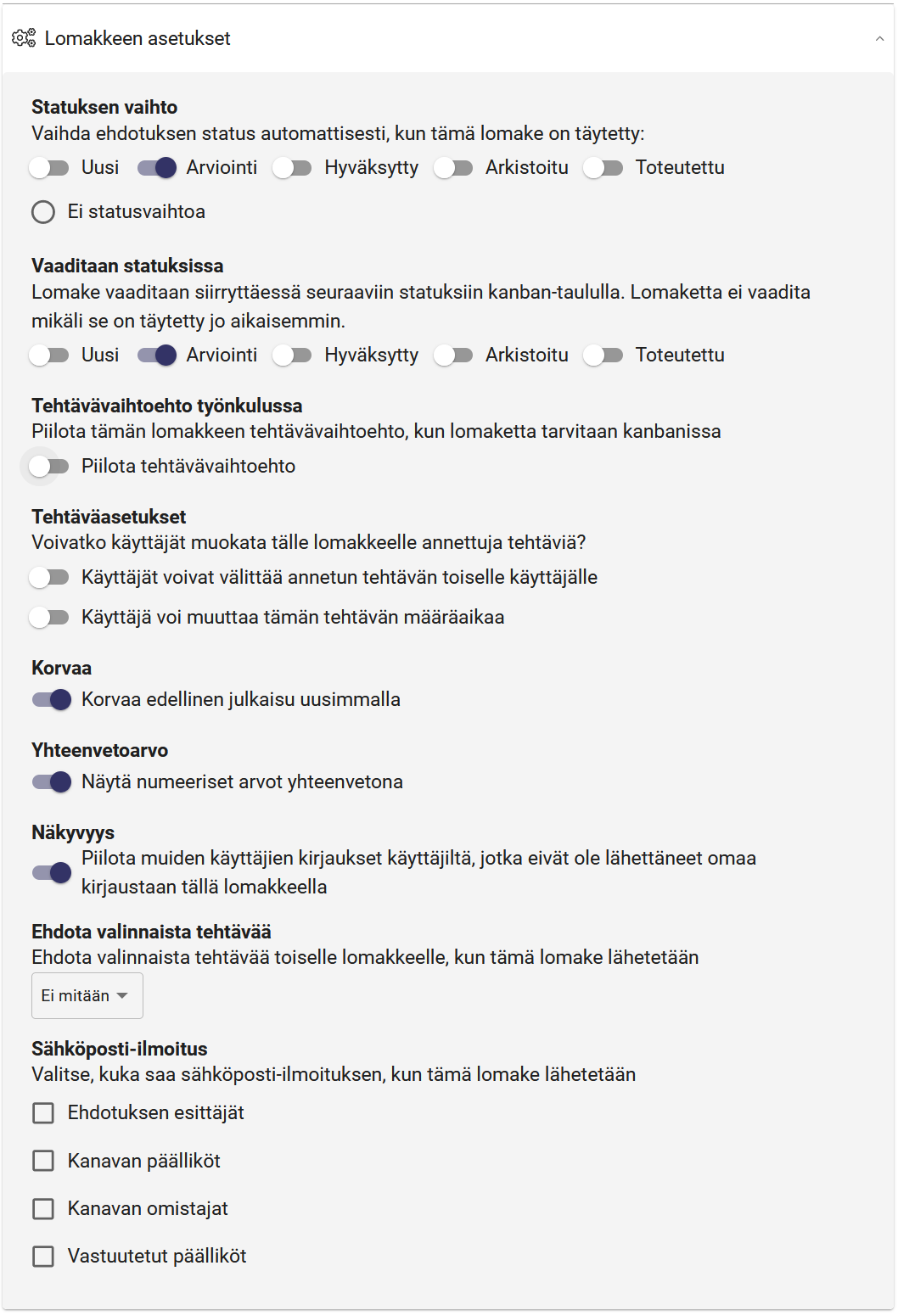
Statuksen vaihto
Tällä toiminnolla ehdotuksen status vaihtuu automaattisesti sen jälkeen, kun kyseessä oleva lomake on täytetty.

Esimerkki:
Arviointi lomakkeen täyttäminen vaihtaa statuksen automaattisesti Arviointi statukseen.
Statuksen vaihto annettaessa tehtävä
Tällä toiminnolla voit vaihtaa ehdotuksen statuksen heti, kun tehtävä on lähetetty. Status vaihtuu heti, eikä odota, että tehtävä on suoritettu.

Esimerkki:
Asiantuntijalausunto lomakkeen tehtävän lähettäminen siirtää ehdotuksen automaattiseti Käsittely statukseen.
Vaaditaan statuksissa
Käyttäjälle ehdotetaan kyseessä olevan lomakkeen 1) täyttämistä tai 2) tehtävän lähettämistä, kun hän siirtää ehdotuksen Työnkulussa tässä asetuksessa määriteltyihin statuksiin.

💡Lomaketta ei ehdoteta, jos kyseinen lomake on täytetty kyseisessä ehdotuksessa jo aikaisemmin.
Tehtävävaihtoehto työnkulussa
Piilottaa tästä lomakkeesta mahdollisuus antaa siitä tehtävä.
Tehtäväasetukset
Antaa tehtävän saaneelle käyttäjälle mahdollisuuden muokata saamaansa tehtävää seuraavasti:
- lähettää tehtävän edelleen toiselle käyttäjälle
- muokata tehtävän määraikaa

Korvaa
Korvaa saman käyttäjän edellisen lomakkeen täytön, jos käyttäjä täyttää saman lomakkeen uudelleen.

Esimerkki:
Jokaiselta käyttäjältä halutaan vain yksi numeraalinen arvio. Laitamalla tämä asetus päälle, saman käyttäjän toinen arvio samassa ehdotuksessa korvaa edellisen arvion.
Yhteenvetoarvo
Jos asetus on päällä, niin numeeriset arviot näytetään taulukkossa yhteenvetona ja niistä lasketaan keskiarvot.

Esimerkki taulukosta
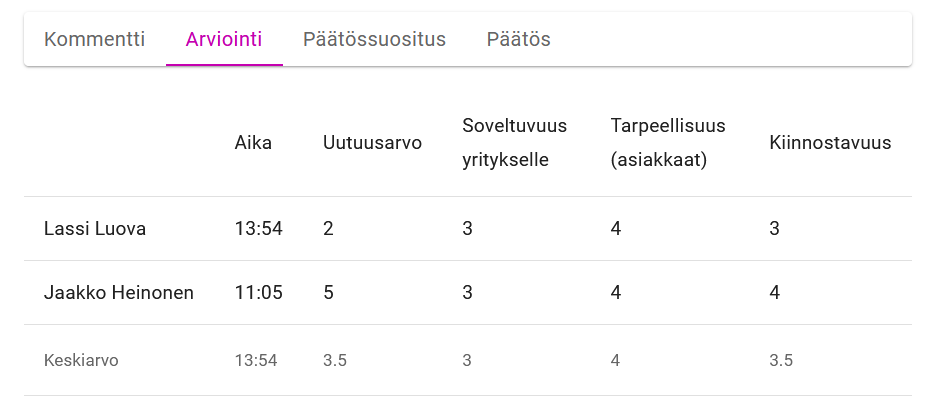
Jos asetus on pois päältä, jokainen arvio näytetään erikseen.
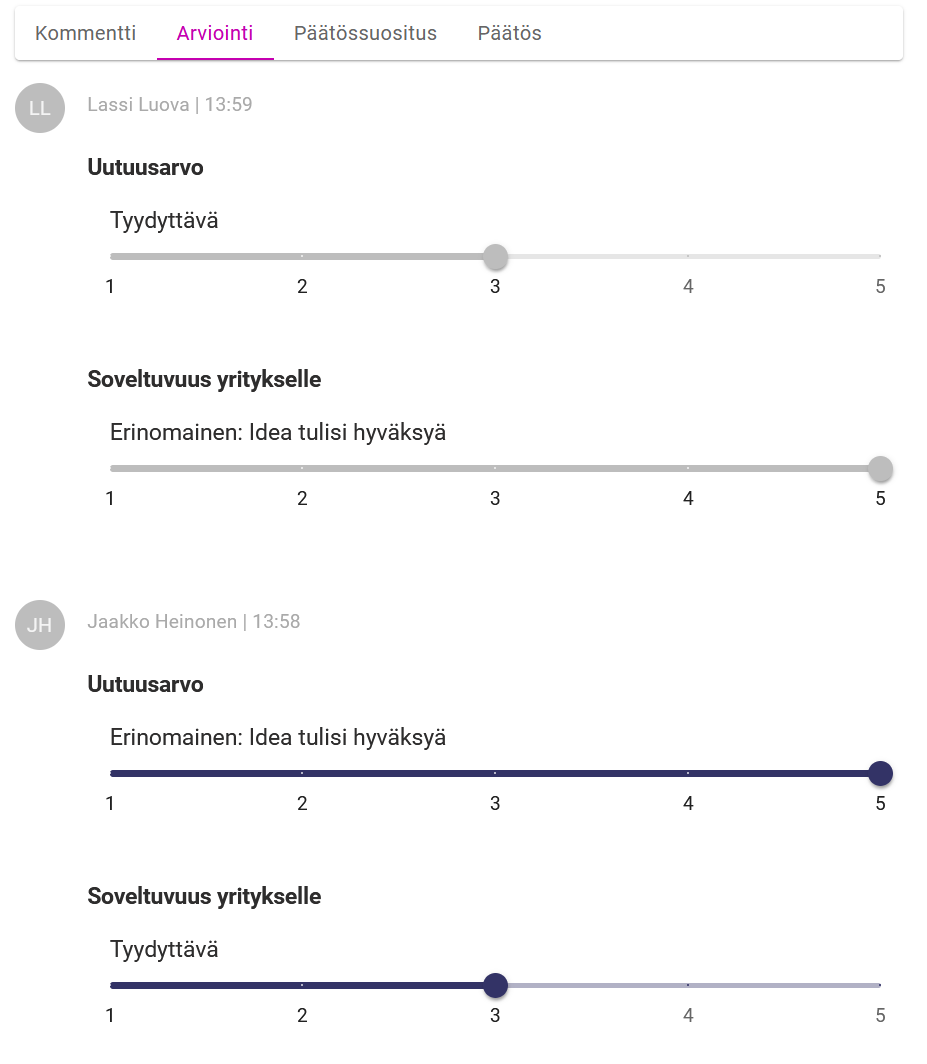
Näkyvyys
Kun tämä asetus on päällä, käyttäjät näkevät muiden käyttäjien tällä lomakkeella täyttämät tiedot vasta vain heidän itse täytettyään lomakkeen. Asetuksen tarkoituksena on estää lomakkeen täyttäjää saamasta vaikutteita muiden saman lomakkeen täyttäneiden mielipiteistä.
Esimerkki:
Kolmelle käyttäjälle lähetään arviointitehtävä numeraalisesta arvioinnista. Kun tämä asetus on päällä, tehtävää tekevä käyttäjä näkee muiden arviot vasta täytettyään oman arvionsa.
Ehdota valinnaista tehtävää
Tällä asetuksella voidaan linkittää lomakkeiden täyttämistä niin, että kyseessä olevan lomakkeen täyttämisen jälkeen lomakkeen täyttäjälle ehdotetaan tehtävän lähettämistä jostain toisesta kanavassa olevasta lomakkeesta.
Valitsemalla asetuksen pudotusvalikon käyttäjä näkee listan kanavan muista lomakkeista ja voi valita sen lomakkeen, josta tehtävän lähettämistä ehdotetaan nykyisen lomakkeen täyttämisen jälkeen.
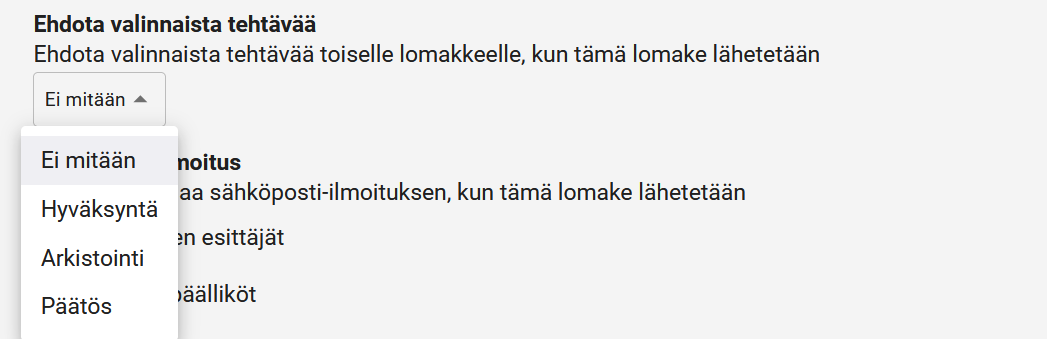
Esimerkki:
Toteutustehtävän lähettäminen ehdotuksen hyväksymisen jälkeen. Kun ehdotus on hyväksytty niin käsittelyprosessissa halutaan lähettää toteutustehtävä toteuttamisesta vastaavalle käyttäjälle.
Sähköposti-ilmoitus
Nämä asetukset antavat mahdollisuuden lähettää lomakkeen täyttämisestä automaattisesti tiedon sähköpostilla ehdotukseen tai kanavaan liittyville käyttäjille.
Valitse esitetystä listasta ne käyttäjäryhmät, joille haluat tiedon sähköpostitse lomakkeen täyttämisestä.